wps怎么精确调整插入形状大小?许多用户在编辑内容的时候,添加了形状,可是始终无法调整到合适的大小,我们可以使用精准调整的功能,很多人都不知道在哪里设置,以及使用的方法,针对这个问题,本期的软件教程就为大伙带来解决方法,感兴趣的用户欢迎来获取详细步骤吧。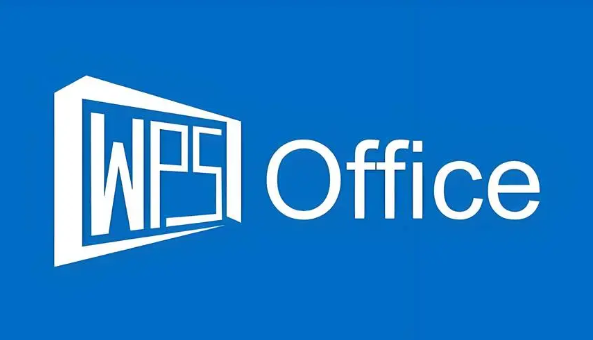
问题:如何在 WPS2019 中插入形状?简介:插入形状是制作各种文档的重要功能,例如图表、流程图和组织结构图。本文将循序渐进地指导您如何在 WPS2019 中轻松插入形状,为您的文档增添视觉效果和清晰度。引导阅读:请继续阅读以了解详细步骤,并逐步掌握如何在 WPS2019 中插入各种形状,并将其应用于您的文档中。php小编草莓将为您提供清晰的说明和截图演示,确保您能够轻松完成操作。
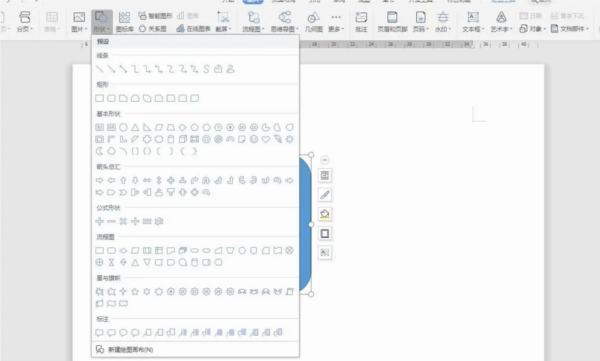
2、点击插入选项卡,选择其中一种圆角矩形,拖动绘制,然后选择任意一条边拖动可以调整大小。
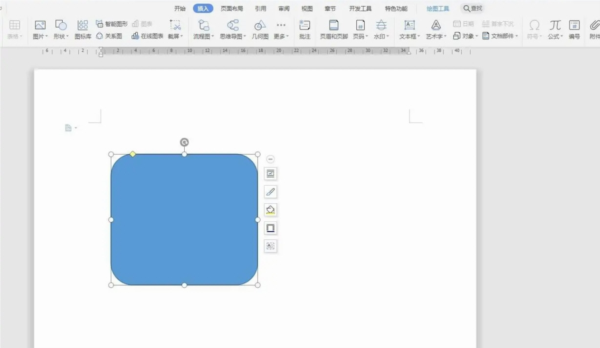
点击图形之后,在选项卡这里会出现一个绘图工具的选项,在功能区右侧有一个宽度和高度设置。
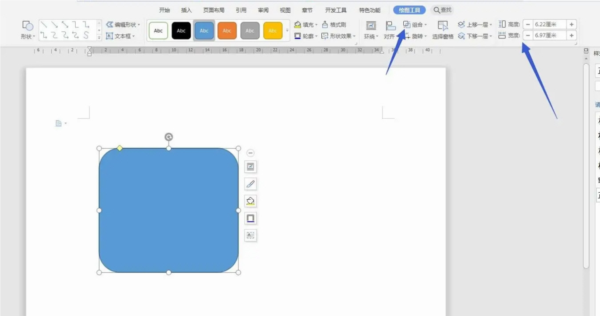
4、我们可以直接在宽度和高度这里输入数值,比如我设置10和5,点击确定可以看到效果。
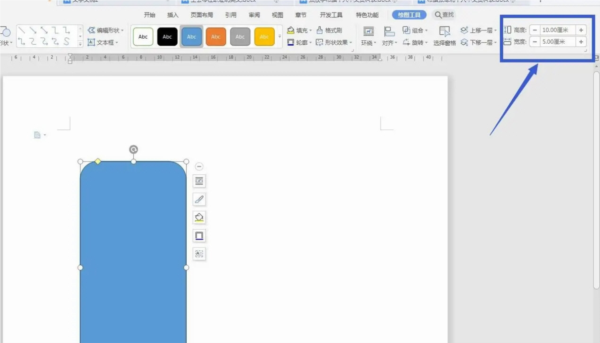
5、选中形状,然后点击鼠标右键,找到其他布局选项,打开一个面板设置。
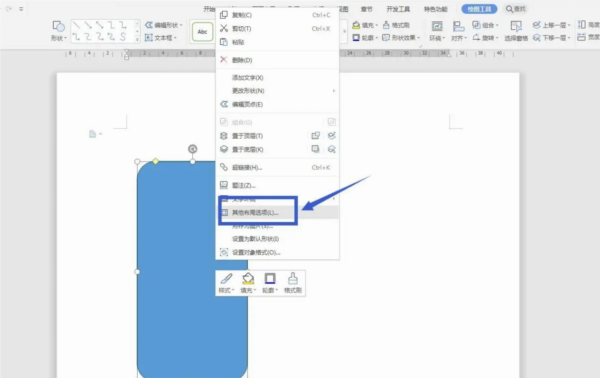
6、在打开的面板中选择大小这一项,然后在这里同样可以设置宽度和高度,设置单位。
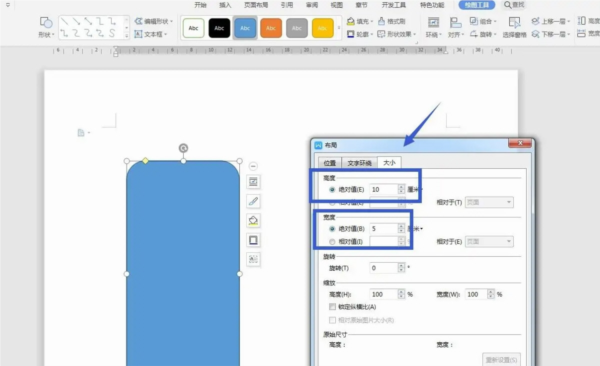
7、我们可以选中图形,然后按住SHIFT键,用鼠标拖动其中一个点,可以等比缩放大小。

以上就是WPS怎么精确调整插入形状大小的详细内容,更多请关注php中文网其它相关文章!

全网最新最细最实用WPS零基础入门到精通全套教程!带你真正掌握WPS办公! 内含Excel基础操作、函数设计、数据透视表等

Copyright 2014-2025 https://www.php.cn/ All Rights Reserved | php.cn | 湘ICP备2023035733号